Căutarea cuvântului potrivit poate uneori fi o adevărată provocare. Dacă îți lipsește momentan expresia adecvată sau dorești să eviți termeni repetiții în textul tău, Tezaurul din Word este ajutorul tău perfect. Cu doar câteva clicuri poți găsi cuvinte alternative care îți îmbunătățesc și diversifică eseul sau textul. În această ghid îți voi arăta cum să folosești eficient Tezaurul în Microsoft Word pentru a descoperi sinonime și expresii alternative.
Cele mai importante constatări:
- Tezaurul din Word te ajută să găsești sinonime pentru cuvintele existente.
- Poți accesa ușor Tezaurul prin meniu.
- Selectarea unui cuvânt și utilizarea funcției Tezaur aduc imediat sugestii alternative.
- Word oferă diverse sugestii pe baza bazei de date a Tezaurului, care pot fi integrate ușor în textele tale.
Ghid pas cu pas
Pasul 1: Deschide Word și accesează un document
Pentru a utiliza Tezaurul, deschide mai întâi Microsoft Word și încarcă documentul în care vrei să lucrezi. Dacă dorești să creezi un document nou, fă clic pe "Document nou" și începe să scrii.
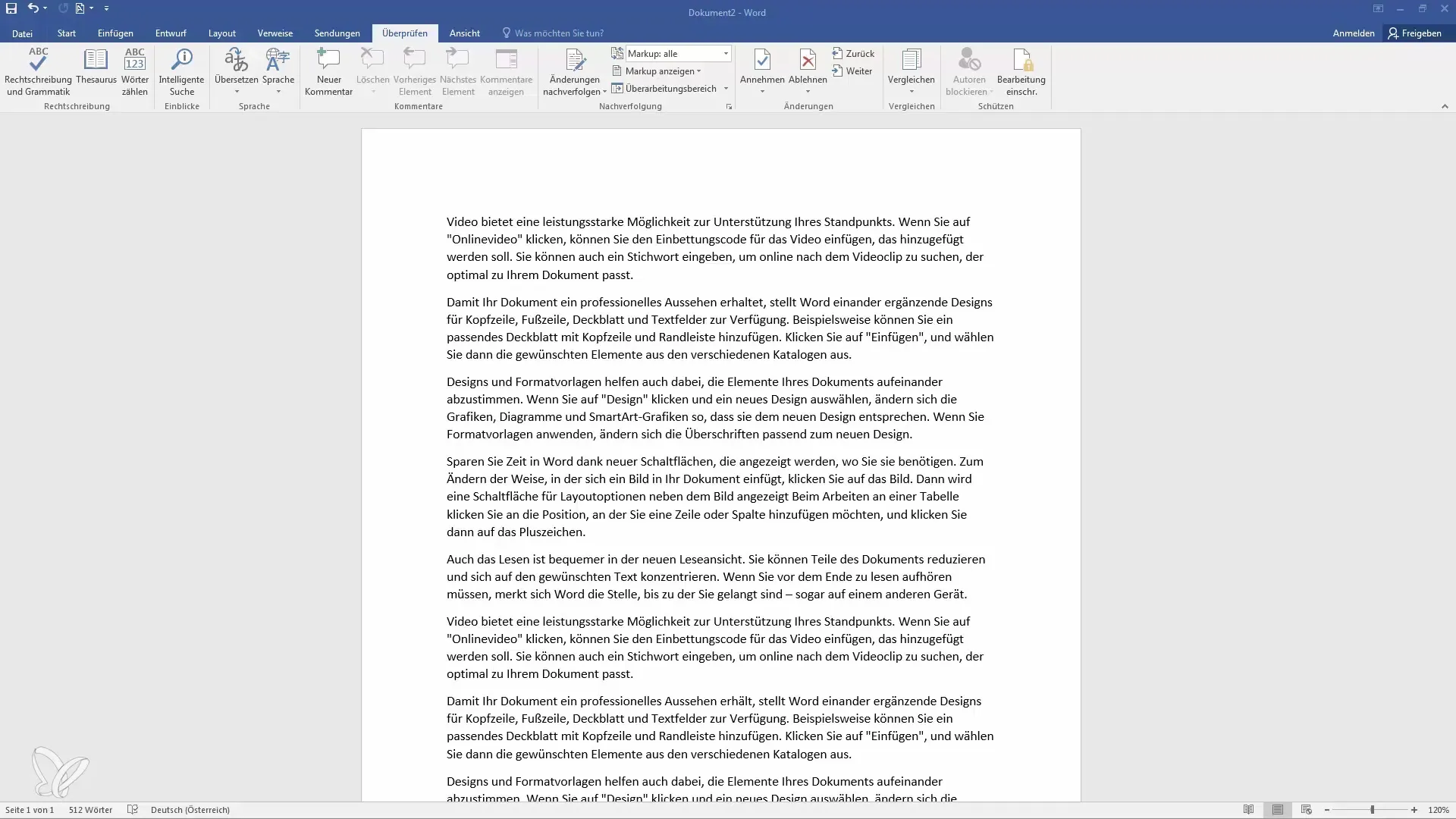
Pasul 2: Selectează cuvântul
Navighează în document la cuvântul pentru care vrei să găsești un sinonim. Un clic cu butonul stâng al mouse-ului va marca cuvântul pe care dorești să-l înlocuiești sau pentru care dorești o alternativă.
Pasul 3: Accesează Tezaurul
După ce ai selectat cuvântul, navighează la meniul "Revizuire" din bara de meniu de sus. Acolo vei găsi opțiunea "Tezaur". Dă clic pe aceasta pentru a deschide funcția Tezaur.
Pasul 4: Găsește sinonime
Acum se va deschide o secțiune în partea dreaptă a ecranului tău. Acolo vei vedea în primul rând cuvântul pe care l-ai ales. Mai jos, Word îți oferă mai multe cuvinte alternative și sinonime. Aceste sugestii te ajută să folosești expresii diferite în textele tale.
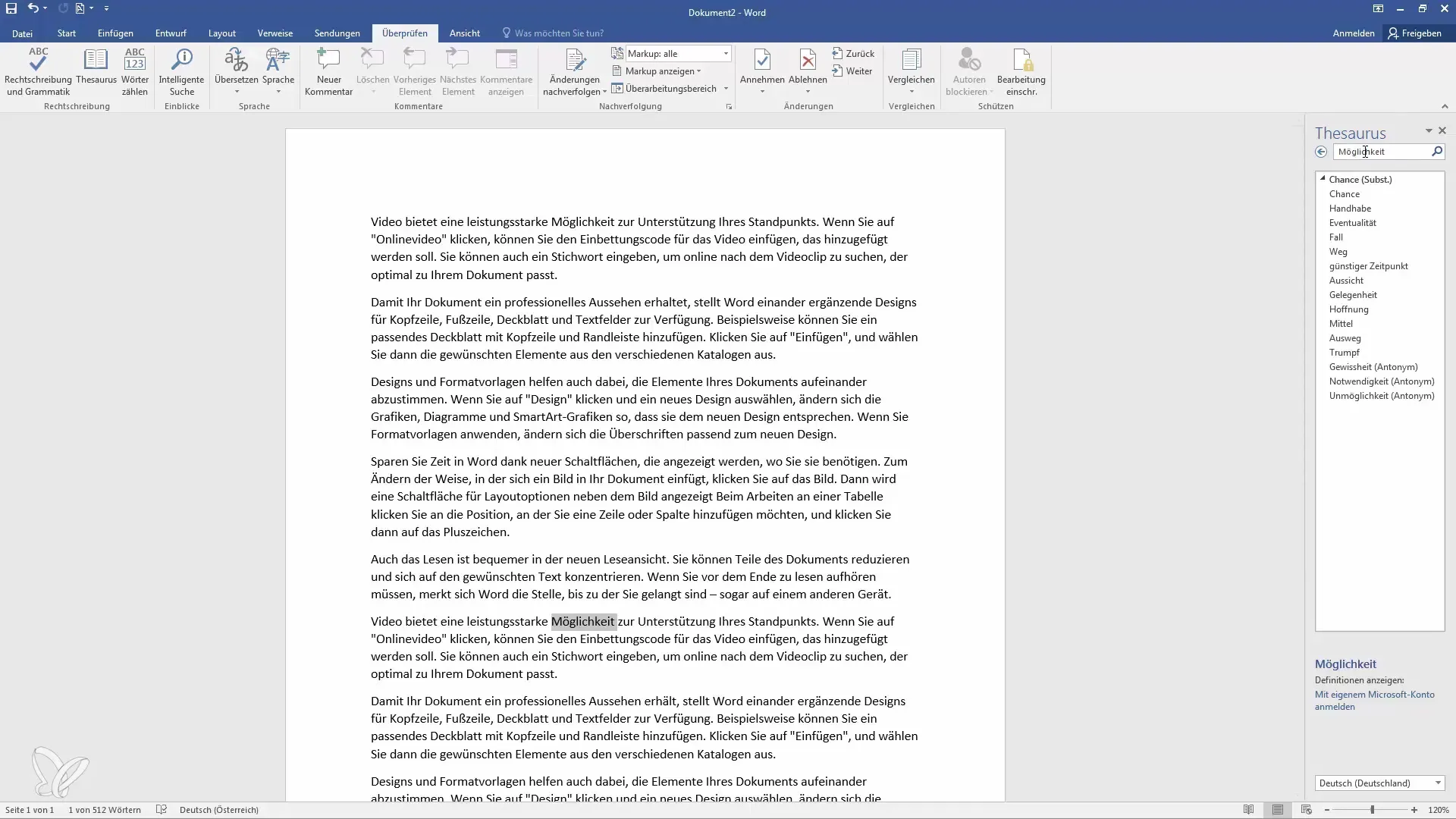
Pasul 5: Explorează propunerile alternative
Explorează cuvintele alternative afișate și alege pe cel care se potrivește cel mai bine textului tău. Dacă faci clic pe unul dintre aceste cuvinte, va fi afișat și contextul în care poate fi folosit.
Pasul 6: Utilizarea cuvântului selectat
După ce ai găsit un cuvânt potrivit, poți să-l introduci simplu în textul tău. Acest lucru funcționează prin copierea cuvântului sau prin înlocuirea directă. Dă clic dreapta și selectează "Lipește" sau apasă „Ctrl + V” pentru a insera sinonimul ales în locația potrivită.
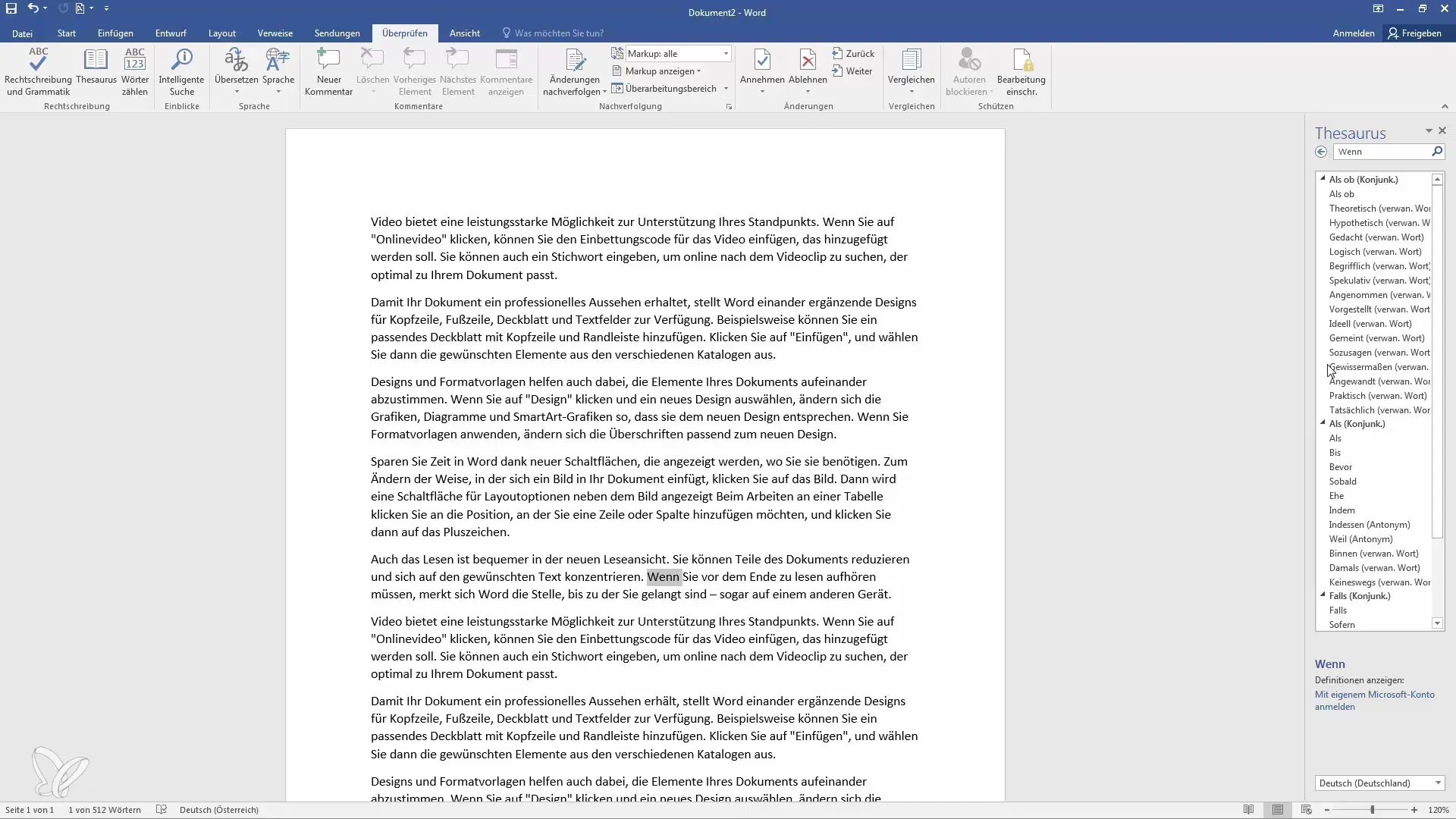
Pasul 7: Explorează alte posibilități
Dacă primele sugestii nu se potrivesc, poți introduce alte termeni în câmpul de căutare din Tezaur. Astfel, poți găsi rapid alternative pentru alte cuvinte și îți poți extinde vocabularul.
Concluzie
În acest ghid ai aflat cum să folosești Tezaurul din Word pentru a găsi cuvinte alternative și sinonime. Prin simpla selectare a unui cuvânt și făcând clic pe opțiunea Tezaur în Word, ai acces imediat la alternative utile. Folosește această funcție pentru a-ți diversifica și preciza textele.
Întrebări frecvente
Ce este Tezaurul din Word?Tezaurul din Word este un instrument care te ajută să găsești sinonime și cuvinte alternative pentru termenii existenți în textul tău.
Cum pot să accesez Tezaurul?Poți accesa Tezaurul selectând un cuvânt și apoi alegând opțiunea Tezaur din meniul „Revizuire”.
Pot folosi Tezaurul și pentru alte limbi?Da, dacă Word este instalat în alte limbi, poți folosi Tezaurul acestora.
Ce trebuie să fac dacă nu găsesc ce caut?Folosește funcția de căutare din Tezaur pentru a căuta în mod specific anumite termeni sau sinonime.


